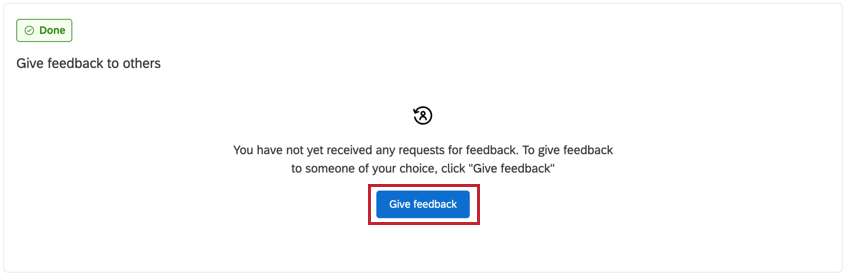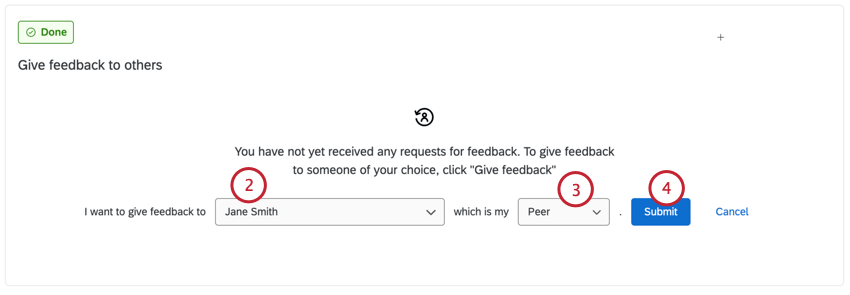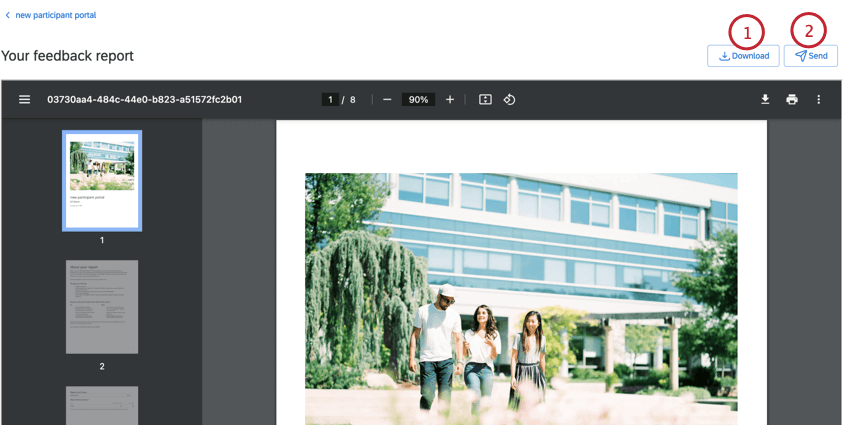参加者ポータル (360)
参加者ポータルについて
参加者ポータルは、360参加者がログインしたときに表示されるものです。ここでは、評価の完了、フィードバック依頼の送信、承認の管理、フィードバックレポートの表示などを行います。参加者が招待内のリンクをクリックすると、招待された360アンケートに次のようなページが表示されます。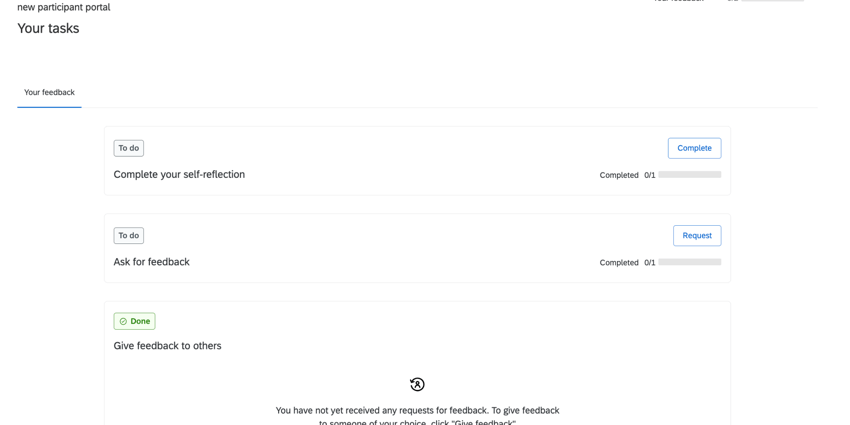
参加者ポータルはWCAG 2.1 AAに準拠している。
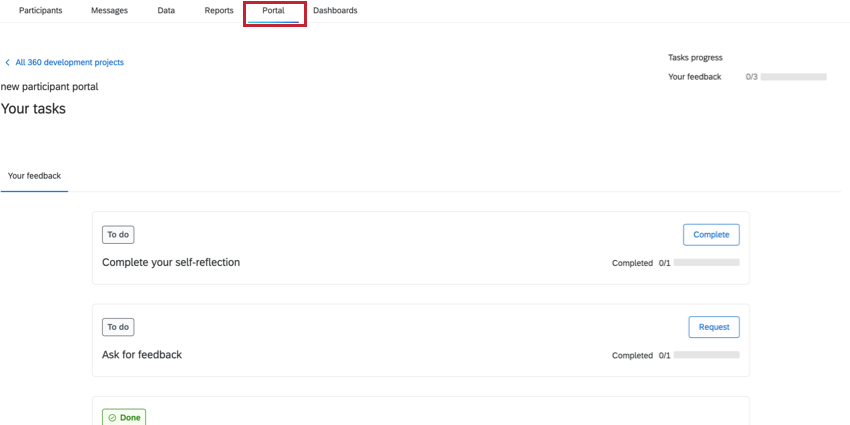
参加者ポータルへのアクセス
ほとんどのユーザーは、Qualtricsアカウントにログインするのと同じくらい簡単に参加ポータルにアクセスできます。マネージャーまたはプロジェクト管理者は、参加者ポータルだけでなく、Qualtricsプラットフォーム(360アンケートなどのプロジェクトを作成するプラットフォーム)やマネージャーアシストにアクセスできる
場合があります。この場合、さまざまな場所でこれらのアプリケーションにアクセスすることができます。
ログイン中
参加者ポータル、Qualtricsプラットフォーム、マネージャーアシストにアクセスできる場合は、最初のログイン時にこの画面が表示されます。
360参加者ポータルを選択してポータルに移動し、360アンケートの実施、評価者の指名、360レポートの表示ができます。
ログイン後
ログインした後も、アプリケーション間をいつでもナビゲートすることができます。右端にあるボタンをクリックするだけで、オプションが表示されます。
個人情報の設定
参加者として初めて360プロジェクトを開くと、個人情報を確認し、言語設定を変更するためのポップアップウィンドウが表示されます: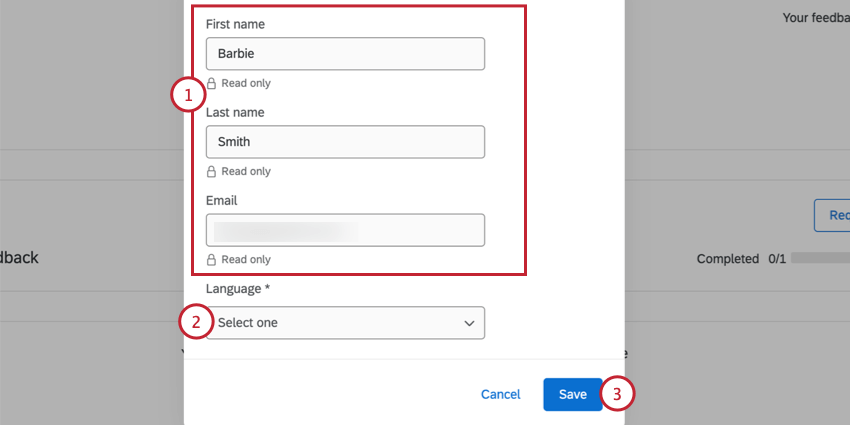
- 姓、名、Eメールに間違いがないか評価者してください。これらのフィールドを更新する必要がある場合は、プロジェクト管理者(360プロジェクトに招待した人)またはブランド管理者に連絡してください。
- 必要に応じて、言語フィールドを調整することができます。このフィールドでは、360でアセスメントを受けたり、レポートを表示したりする際のデフォルト言語を設定します。
- [保存]をクリックします。
参加者ポータルのナビゲーション
参加者ポータルにログインすると、利用可能なプロジェクトのリストが表示されます。これらのプロジェクトは、あなたが最後にプロジェクトにアクセシビリティを持った時期と、プロジェクトオーナーによってプロジェクトがアクティベートされた時期の組み合わせによってソートされ、最新のものが最初に表示されます。
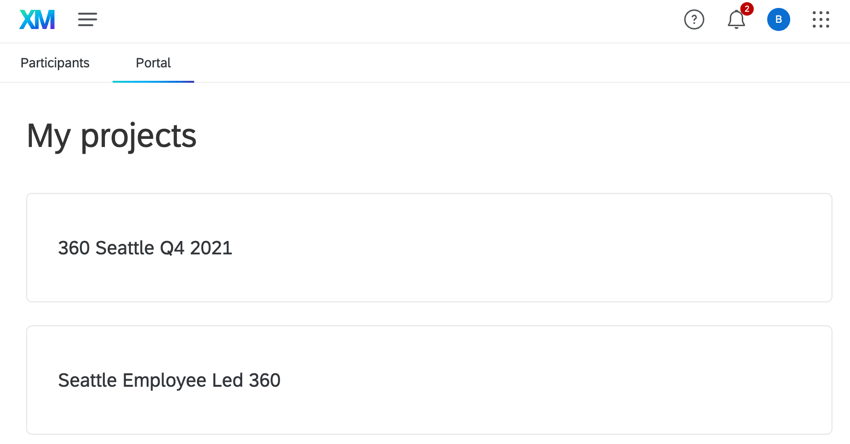
プロジェクトを選択した後、完了する必要があるさまざまなタスクを表示することができます。ポータルの上部で、利用可能なさまざまなタイプのタスクを切り替えることができます。タスクはロール別に編成されます。タスクの処理を開始する準備ができたら、タスクの右側にあるボタンをクリックします。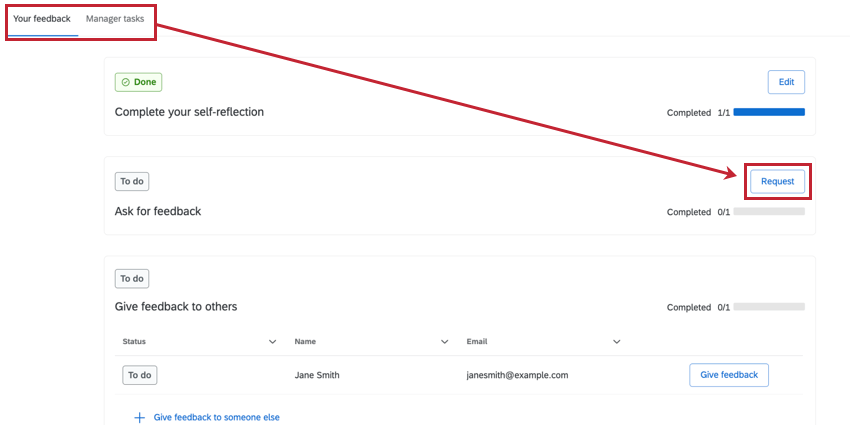 ポータル
ポータル
には、以下のようなさまざまなセクションがあります。
- 自分のフィードバック: このセクションには、プログラムの対象者と評価者の両方として完了するタスクが含まれています。被評価者のタスクには、指名の送信、自己評価の完了、被評価者のレポートの表示が含まれます。評価者のタスクには、他の従業員への評価の提出が含まれます。
- マネージャーのタスク: このセクションには、360 度評価プログラムで直属の部下のマネージャーとして完了するタスクが含まれています。マネージャーのタスクには、指名の提出と承認、被評価者のレポートの表示と承認が含まれます。
ポータルでタスクを完了したら、左上隅にあるプロジェクト名をクリックして、タスクリストに戻ります。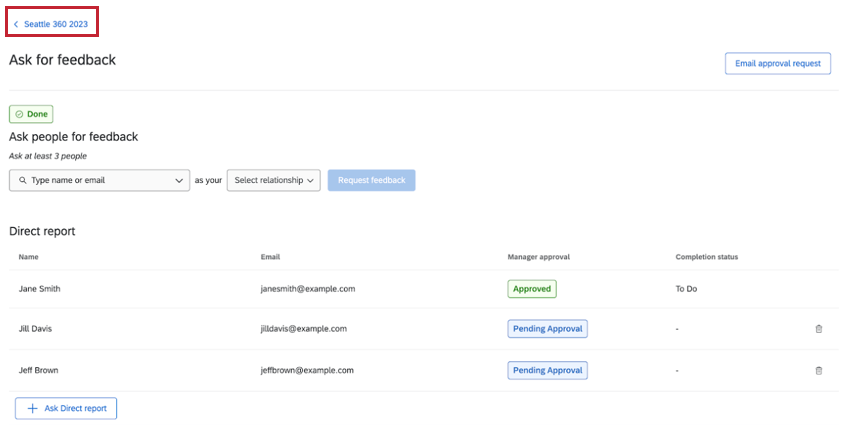 タスクリスト
タスクリスト
で、利用可能な 360 プロジェクトの一覧に移動するすべての 360 開発プロジェクトをクリックすることができます。そのプロジェクトのタスクリストに戻されるプロジェクトの名前をクリックします。
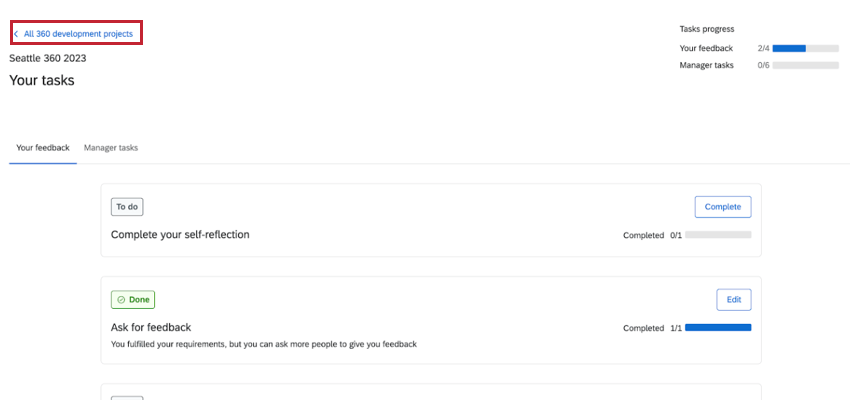
フィードバック
このセクションでは、360プロジェクトの被評価者として完了できるさまざまなタスクについて説明します。これには、他のユーザーへのフィードバックの提出、自己反省の記入、同僚への依頼済みおよび未承諾のフィードバックの残し、被評価者のレポートの表示が含まれます。
フィードバックリクエスト
フィードバックを提供するために他のユーザーをノミネート
するには、[フィードバックを求める] セクションの [リクエスト] をクリックします。![[フィードバックを求める]セクションで[リクエスト]をクリックする](https://www.qualtrics.com/m/assets/support/wp-content/uploads//2017/11/request-feedback.png)
- マネージャーがフィードバックリクエストの承認を担当している場合は、[Email approval request] をクリックしてフィードバックリクエストを通知します。このオプションはすべてのユーザには表示されません。これは、フィードバックリクエストを追加した後に実行してください。

- 評価者を指名するには、名前またはメールを入力して評価者を検索します。次に、あなたとの関係を定義します。終了したら、[フィードバックをリクエスト]をクリックします。
- 指名のマネージャー承認と完了ステータスを確認します。
- ノミネーションを削除するには、右側のごみ箱アイコン (“ノミネーションの削除”) をクリックします。これによりデータは削除されませんが、レポートから削除され、評価者はこのアセスメントをやり直すことはできません。
自己評価
[Complete your self refinst] セクションで
完了をクリックして、自分のパフォーマンスを自分で反映します。アセスメントアンケートはポータルに直接読み込まれるため、アンケートに回答できます。
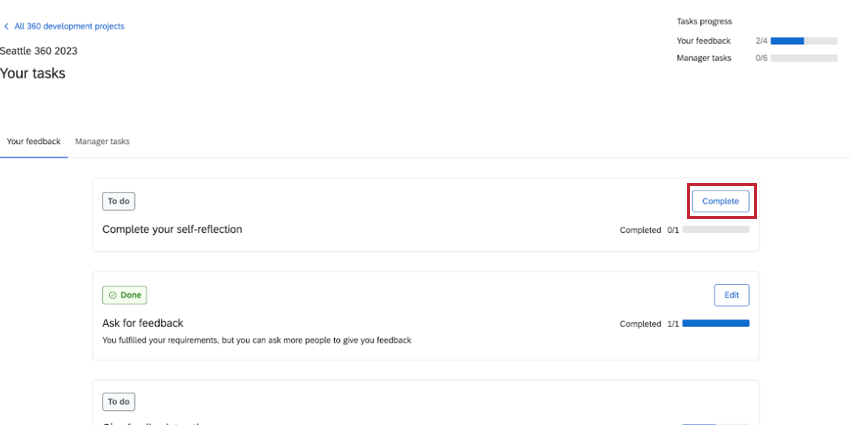
すでに自己反省を送信しており、アンケートの期限に達していない場合は、ここに戻って自己の反映を編集できます。
評価の完了
同僚の評価を送信するには、他のユーザーにフィードバックを送るセクション
に移動します。評価するユーザーの横にある[フィードバックを送信]をクリックします。評価サーベイはポータルに直接ロードされます。プロジェクトがまだ終了していない場合は、このセクションに戻って評価を編集し、再提出することができます。![[フィードバックを送信]をクリックして評価を送信する](https://www.qualtrics.com/m/assets/support/wp-content/uploads//2017/11/give-feedback-button.png)
自発的なフィードバック
プロジェクトに対して孤立フィードバックが有効化されている場合は、明示的に評価を依頼していない同僚の評価を追加することができます。
レポート
準備ができたら、
[フィードバックレポートを表示]セクションにある[表示]をクリックして評価のレポートを表示します。フィードバックレポートの準備ができていない場合があります(マネージャーがレポートをまだ承認していない場合や、十分な評価を受け取っていない場合など)。この場合、レポートセクションにはレポートがまだ準備できていない理由に関する情報が含まれます。![[表示]をクリックしてレポートを表示します。](https://www.qualtrics.com/m/assets/support/wp-content/uploads//2017/11/view-feedback-report.png)
- ダウンロードをクリックして、レポートの PDF をコンピュータに保存します。
- [送信] をクリックして、このレポートの PDF を自分自身に電子メールで送信します。クアルトリクスは、アカウントに接続されたメールアドレスを使用します(おそらく従業員のメールアドレス、ポータルへのログインに使用するメールアドレスと同じ)。
マネージャーのタスク
このセクションでは、マネージャとして完了できるタスクについて説明します。これには、従業員の評価の追加、評価依頼の承認、従業員の被評価者のレポートの承認が含まれます。
フィードバックリクエストの追加と承認
直属の部下のフィードバックリクエストを作成し、フィードバックリクエストを承認
するには、管理する参加者の横にある[追加して確認]をクリックします。![[追加]と[確認]をクリックする](https://www.qualtrics.com/m/assets/support/wp-content/uploads//2017/11/add-and-review.png)
フィードバックリクエストを追加するには、次の手順を実行します。
- 評価にノミネートする人物を検索するため、ボックスへの入力を開始します。
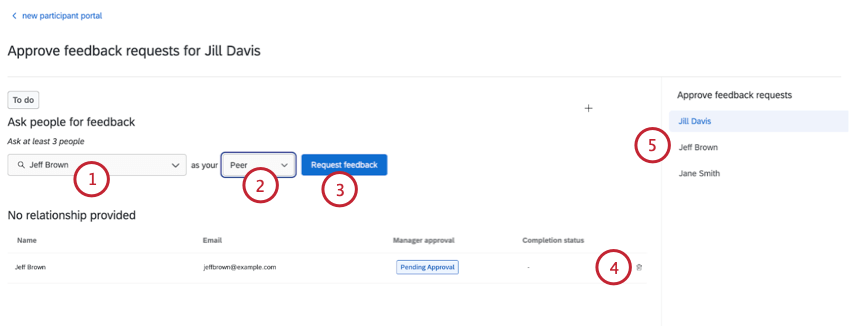
- 参加者間の関係を選択します。
- [フィードバックをリクエスト]をクリックします。
- 依頼を削除するには、ノミネーションの右側にあるごみ箱アイコンをクリックします。
- 右側の列で参加者名を選択すると、参加者を簡単にクリックできます。
フィードバックリクエストを承認する手順は、次のとおりです。
- [すべて承認] をクリックして、ページ上の保留中の申請をすべて承認します。
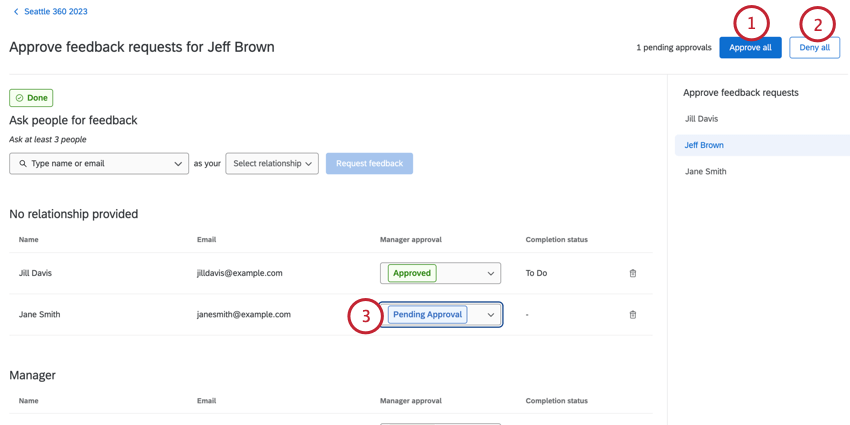
- [すべて拒否] をクリックすると、ページ上のすべての保留中の申請を拒否できます。
- 特定の申請の横にあるプルダウンリストをクリックして、その申請のみを承認または拒否します。承認保留は、まだ決定していないことを意味します。
レポートを承認
マネージャーは、直属の部下のすべての部下にアクセスすることができます。直属の部下がアクセスする前に、レポートを承認する必要があります。
以下の方法で、レビューするレポートをダウンロードすることができます。
- [すべてのレポートをダウンロード] をクリックして、すべてのレポートをコンピュータにダウンロードします。
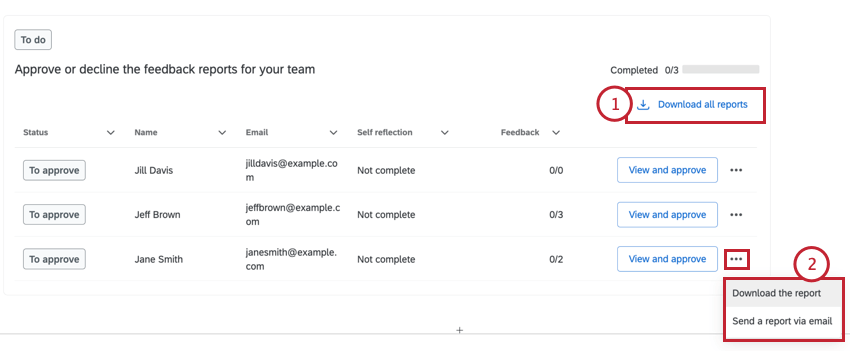
- たった1つの被評価者のレポートをダウンロードするには、被評価者の右側にある3つのドットをクリックします。
- レポートのダウンロード: レポートの PDF をコンピュータにダウンロードします。
- レポートを電子メールで送信: レポートの PDF を含む電子メールを自分の電子メールアドレスに送信します。クアルトリクスは、アカウントに接続されたメールアドレスを使用します(おそらく従業員のメールアドレス、ポータルへのログインに使用するメールアドレスと同じ)。
直属の部下が表示できるようにレポートを承認するには、次の手順を実行します。
- 管理する直属の部下の横にある[表示して承認]をクリックします。
![[表示] をクリックし、[承認] をクリックします。](https://www.qualtrics.com/m/assets/support/wp-content/uploads//2017/11/view-and-approve.png)
- レポートのさまざまなビューを切り替えることができます。フィードバック受信者には、フィードバック受信者に表示される内容が表示されます。マネージャに、レポートのマネージャバージョンが表示されます。
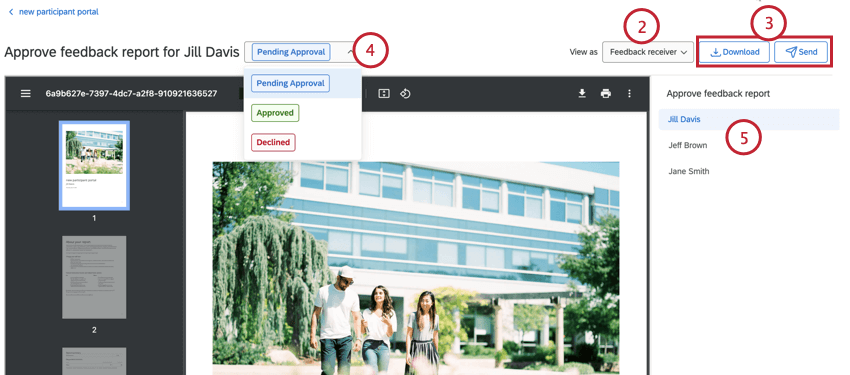 ヒント:すべてのレポートが社員ごとに異なる情報を表示するように設定されているわけではありません。
ヒント:すべてのレポートが社員ごとに異なる情報を表示するように設定されているわけではありません。 - 必要に応じて、[ダウンロード] をクリックしてレポートの PDF をダウンロードします。[PDF を自分自身に電子メールで送信する] をクリックします。
- レポートのステータスを変更します。ステータスには、承認保留中、承認済、および却下済があります。決定はいつでも変更できます。
- 右側の列で参加者名を選択すると、参加者を簡単にクリックできます。

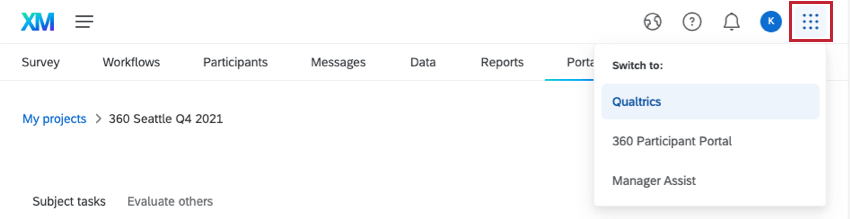
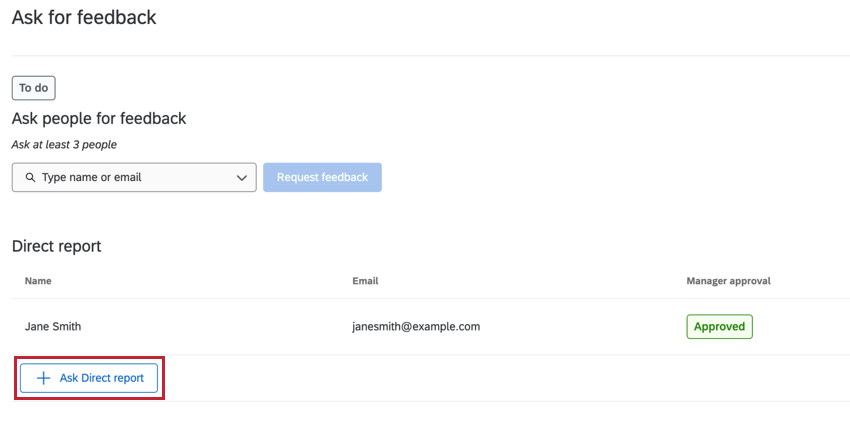
![[他のユーザーにフィードバックを送信]をクリックする](https://www.qualtrics.com/m/assets/support/wp-content/uploads//2017/11/unsolicited-feedback-1.png)